2023-07-20 333
1.打开PPT,点击导航栏上的“插入-图表”
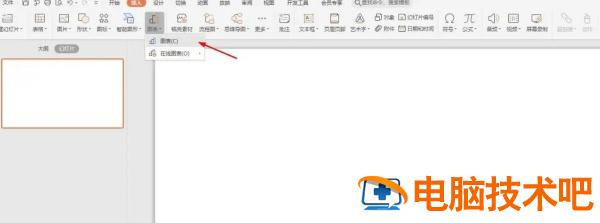
2.选择柱形图,点击“插入”
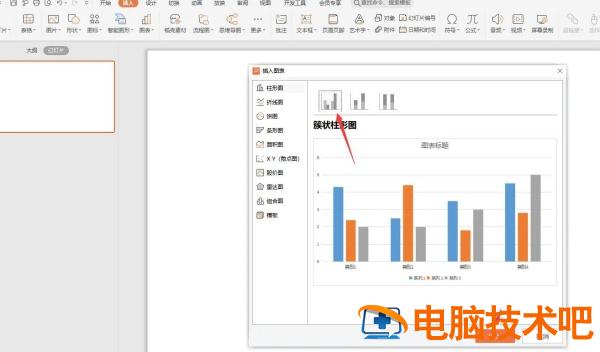
3.选中图表,点击“绘图工具-形状效果”
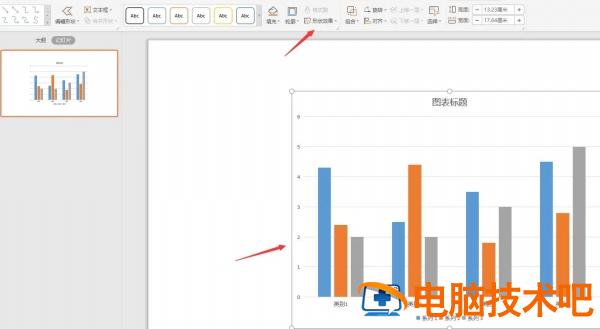
4.选择“三维旋转”中的样式
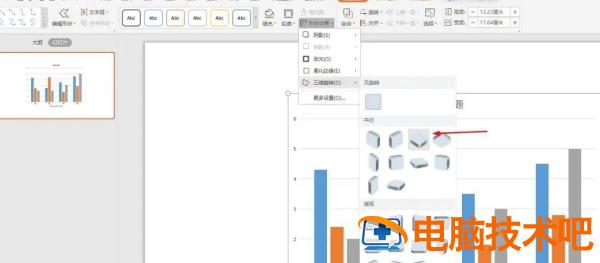
5.这样一个图表就被旋转了,如下图所示
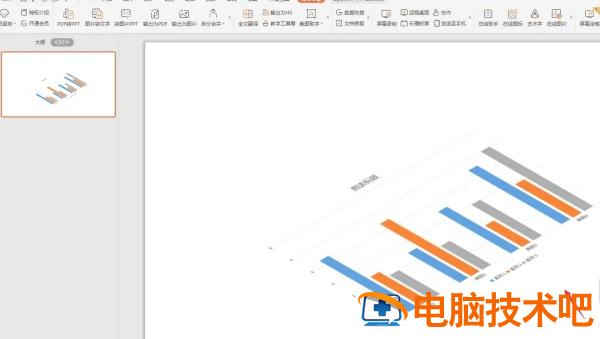
原文链接:https://000nw.com/18312.html
=========================================
https://000nw.com/ 为 “电脑技术吧” 唯一官方服务平台,请勿相信其他任何渠道。
系统教程 2023-07-23
电脑技术 2023-07-23
应用技巧 2023-07-23
系统教程 2023-07-23
软件办公 2023-07-11
系统教程 2023-07-23
软件办公 2023-07-11
软件办公 2023-07-12
软件办公 2023-07-12
软件办公 2023-07-12
扫码二维码
获取最新动态
